我常常在許多講座的場合問底下的聽眾:「雲端是什麼?」
通常一定有人會開玩笑的回答說,就是一種虛無飄渺,你也不知道在哪裡的東西,然後很多企業喜歡拿出來打打高空。這時,台下會發出一陣笑聲,對於被講爛了的「雲端」概念,確實偶爾來一點嘲諷,會獲得共鳴。
但是我會在大家笑聲稍歇時,進一步追問:
「確實,雲端的概念被很多品牌拿出來打形象,但實際的內容看起來也不知道是不是雲端。
那麼,我們回到個人工作層面,你覺得對你的工作幫助來說,雲端是什麼?」
這時候會有認真的同學舉手回答:雲端就是可以儲存很多東西的地方。
這個答案也對,也錯。
如果把雲端只看做儲存,那麼就會產生很多人的疑惑:
「我為什麼不把檔案儲存在自己的硬碟就好,而非要儲存到雲端?」
「難道我不能架設出一個在家裡的多重自動備份儲存空間嗎?」
「花一點錢去買台現成的設備,不是不用太多設定就可以滿足同步檔案的需求?」
是的,在這一點上來看,雲端如果只是把原本存在單機硬碟裡的檔案,搬移到線上空間去儲存;雲端如果只是把原本單機安裝的軟體,變成線上工具;那麼雲端似乎就不過是另外一顆硬碟、另外一個軟體,或許是一個免費替代工具,但和原本的工作方法不是沒有什麼不同嗎?
當然,真正的雲端意義,遠不止於此。
★雲端不是儲存,而是改造行動的流程!
一、雲端,是一種外包服務
前面提到的,像是自己做一個自動備份的系統、購買一台可以備份同步的主機,或是設定好遠端網路連線,並且後續持續維護這台在家中的機器。這些動作,確實都可以自己在家裡就打造出一個個人私有雲,也會有一部分人需要這樣的功能。
那麼雲端是什麼,雲端就是另外一端有一個團隊幫你把上面所有事情都做好,你只要享受這個最後產生的結果:檔案自動備份、檔案雲端同步即可。
每個人的時間有限,每個人的工作有輕重緩急差別,大多時候「檔案管理」不是我們工作的目的,只是一個必要的過程,這時候,我們要花多大的心力在這個過程上?這是個人的取捨。
而如果你想要花更多的時間在工作的執行上,那麼「那個雲端團隊」就可以幫我們處理掉這個麻煩的過程,幫我們自動完成上述那些設定步驟,幫我們後續持續的維護機器的安全、保管、更新。
所以,在這樣的一個例子上,如果要我來說,我認為雲端指的不是那個儲存內容的機器,而是指:
『那一整個幫我們儲存、管理、維護檔案的流程,那個背後的服務機制的運作。』
因為有這樣的幫忙,所以我們可以省去這些麻煩,然後我們可以獲得有效的結果,用更多的時間,去執行工作上其他或許更重要的任務。更簡單生動的說,就是:「找個團隊來幫我完成繁重的工作」,而這個團隊叫做雲端服務。
二、雲端,是一種資料優化
在推薦朋友使用像是Dropbox、Google Drive、Evernote、Google 相簿等以雲端儲存為基礎的服務時,如果深入使用上述服務後,你就會發現,未來的雲端服務絕對不只是一個儲存服務而已,「雲端硬碟」、「儲存空間」、「同步服務」只是基礎配備。
在儲存資料後,「真正的雲端服務」會幫你在雲端進行資料的運算,讓你儲存後的資料自動產生更有效率的用途,本來你自己做起來要花上大量時間的事情,經由雲端服務可以在幾秒鐘、幾分鐘之內完成,這才是雲端服務、聰明工作的意義。
一個很好的例子就是Google 的雲端硬碟,只要透過Google Drive 同步硬碟文件到雲端,這時候Google 就會在雲端上幫你自動索引各種文件檔案的「內容文字」,我只要在Google Drive 網站搜尋關鍵字,就可以找出包含關鍵字內文的檔案。
如果我在電腦硬碟想要自己建立可以搜尋文件檔案內文的索引,我必須佔用自己的時間與精力、電腦的空間與效能,花上不少力氣。但是只要透過Google Drive 自動同步這些文件檔案,那麼所有文件檔案的內文索引就自動在雲端建立完成,這不是讓工作方法更聰明了嗎?
 ▲無論是Office 的Word、Excel 或簡報檔案,只要同步到Google Drive 雲端硬碟,就可以直接搜尋檔案的內容。
▲無論是Office 的Word、Excel 或簡報檔案,只要同步到Google Drive 雲端硬碟,就可以直接搜尋檔案的內容。
 ▲Google 的雲端相簿可以自動推測我的需求,產生我的生活日記、旅行影片。
▲Google 的雲端相簿可以自動推測我的需求,產生我的生活日記、旅行影片。
三、雲端,是改變工作的流程
當我們以為雲端只是一個可能免費、愈來愈大的線上儲存空間,或是以為雲端只是一些可以隨意使用的線上工具時,我們就會覺得這和原本的工作方法之間沒有太大區別,只不過換個硬碟,換個軟體而已。
但是如果重新思考雲端的意義,就會發現,雲端工作的本質,是一種工作方法的改變。在這個方法中,我們會:
1.聚焦在核心工作:
因為一些瑣碎的事情可以外包給雲端服務完成了,我們只要獲得需要的結果,然後更快開始我們的工作。
2.獲得更有用的資料:
當雲端服務可以幫助我們分析資料庫後,就能提供我們對於這個資料庫更有組織、更便利的使用方式。
3.一人之力,團隊之效:
而如果雲端服務更進一步,不只分析檔案,更把檔案變成我們可能需要的形式,那麼這時候工作上就像是多了一個祕書一樣,一人之力也可以有團隊之效。
4.連結所有的工作時空:
雲端不是創造了一個新的辦公室空間,而是把任何的時空都變成一個可以解決問題、處理任務的時空,我們有更多機會善用零碎時間完成瑣事,而留下更多提升自己生活的空間。
或者,簡單的說,雲端工作是一種流程,這個流程讓我們隨時處在一個「我準備好了」的狀態,更短的起跑時間,更快的抵達終點,更自由的彈性,更少的整理收尾,於是搭配第一講所說的新工作爆炸時代的正確態度,那麼雲端方法可以讓你更能找到自己的時間主權。
★[教學] 雲端的安全,如何保障?以Google 為例
當你把電子郵件交給Gmail 打理,把行事曆交給Google 日曆,把重要的文件檔案同步到Google 雲端硬碟,又讓Google 儲存你的搜尋瀏覽記錄,甚至可能還將自己的社交通訊錄、對話記錄、私人照片全部讓Google 保管時,難道你午夜夢迴時不會做惡夢擔心自己的「Google 帳號密碼」被入侵?
所以如果你跟我一樣把雲端工作交給Google 打理,那麼理所當然應該要做好關於Google 帳戶的「自我保護」工作。
你不應該輕忽帳號安全設定這件事情,即使多增加一點麻煩,但多一層保障就可以杜絕很多後續可能發生的安全事故危害。只要做好下面五個自我保護的安全設定與習慣,那麼你可以更安心的使用Google 各種服務來完成你的雲端工作。
保護一:定期「一鍵」備份Google 資料
雲端儲存也是一種「備份方法」,但如果增加一個「備份的備份」,那麼就更有保障。進入「Google 帳戶設定」的「資料工具」頁面,你可以透過右方清單裡的「選取要下載的資料」,定期將自己儲存在Google 中的郵件、聯絡人、文件檔案、相片等等資料下載備份到硬碟。
我自己通常幾個月打包下載一次,打包時Google 會雲端運作,你不用待在電腦前去等待操作,只要按下備份下載即可,非常簡單。
Google 帳戶設定資料工具:https://www.google.com/settings/datatools
 ▲Step1:進入「Google 帳戶設定」,選擇「資料工具」分頁,找到「選取要下載的工具」連結。
▲Step1:進入「Google 帳戶設定」,選擇「資料工具」分頁,找到「選取要下載的工具」連結。
 ▲Step2:這裡你就可以選擇你想要備份的Google 服務,進行資料下載備份。
▲Step2:這裡你就可以選擇你想要備份的Google 服務,進行資料下載備份。
保護二:使用獨立密碼
來到「Google 帳戶設定」的「安全性」頁面,在「變更密碼」處變更自己的密碼,讓你的Google 密碼是獨一無二的,只有Google 服務單獨使用,沒有跟其他像是臉書等網站混用。這樣可以避免其他網站的密碼外洩時,連累到你的Google帳戶。
保護三:建立備用郵件與手機號碼
在同一的安全性設定頁面,設定備用的電子郵件、手機號碼,這些設定可以讓你的帳戶有安全入侵疑慮時,讓Google 提供你有效的回復帳戶與救援功能。
保護四:設定可疑活動主動通知
同樣在安全性頁面中設定,只要驗證你的電子郵件與手機號碼後就能使用。一旦Google 偵測到你的帳戶有可疑活動,例如密碼變更、可疑登入嘗試,就會以電子郵件和手機簡訊通知你,讓你即時應變(例如變更密碼、備份資料)。
保護五:開啟兩步驟驗證
不要怕麻煩,一定要開啟Google 帳號的兩步驟驗證功能(當然,操作時要小心每個步驟的設定),這可以讓你的帳號密碼即使外洩,但對方沒有你的手機時,就無法接收額外的安全驗證碼,因此也無法在他的裝置登入你的帳戶。
本文出自:《這些Google幫我做好的事:用Google思維重建10倍速工作流程》
作者:電腦玩物站長,異塵行者(esor huang)
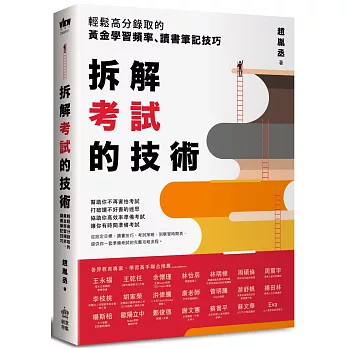
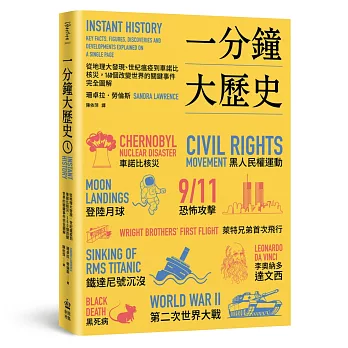
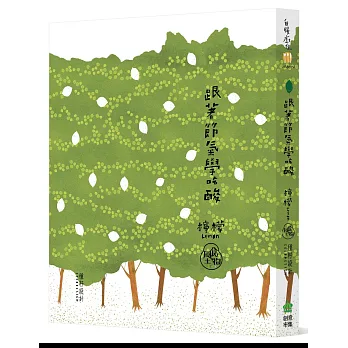





 留言列表
留言列表